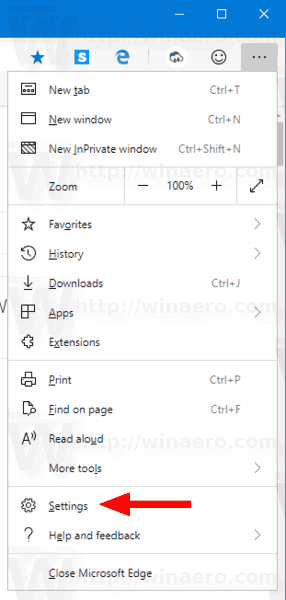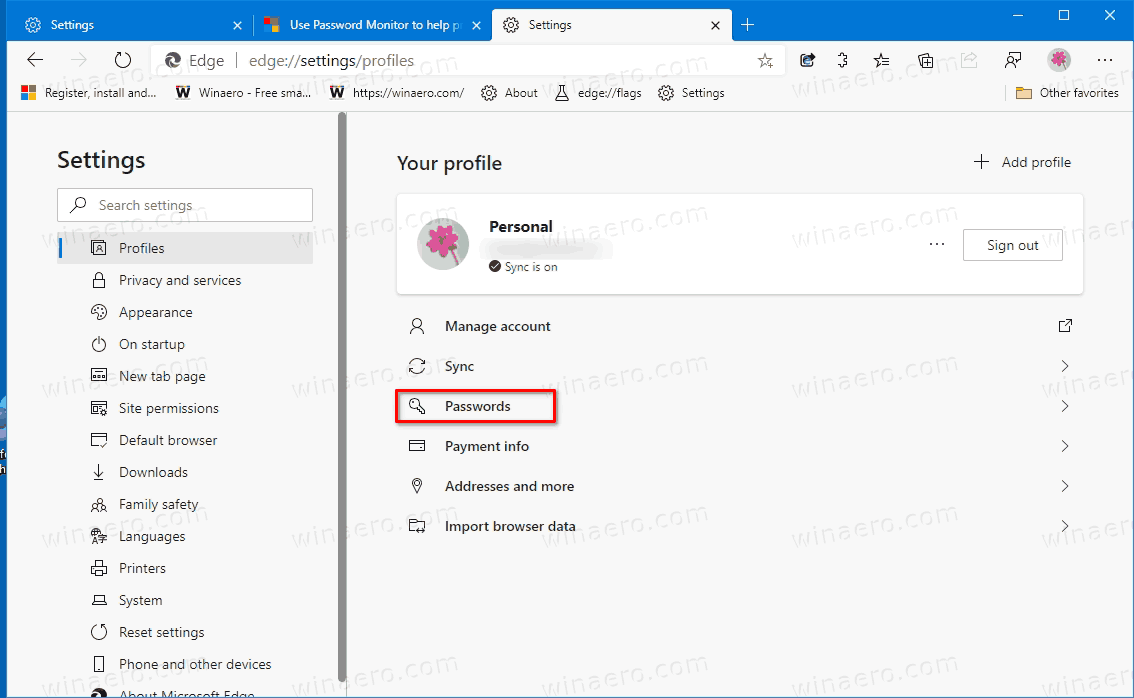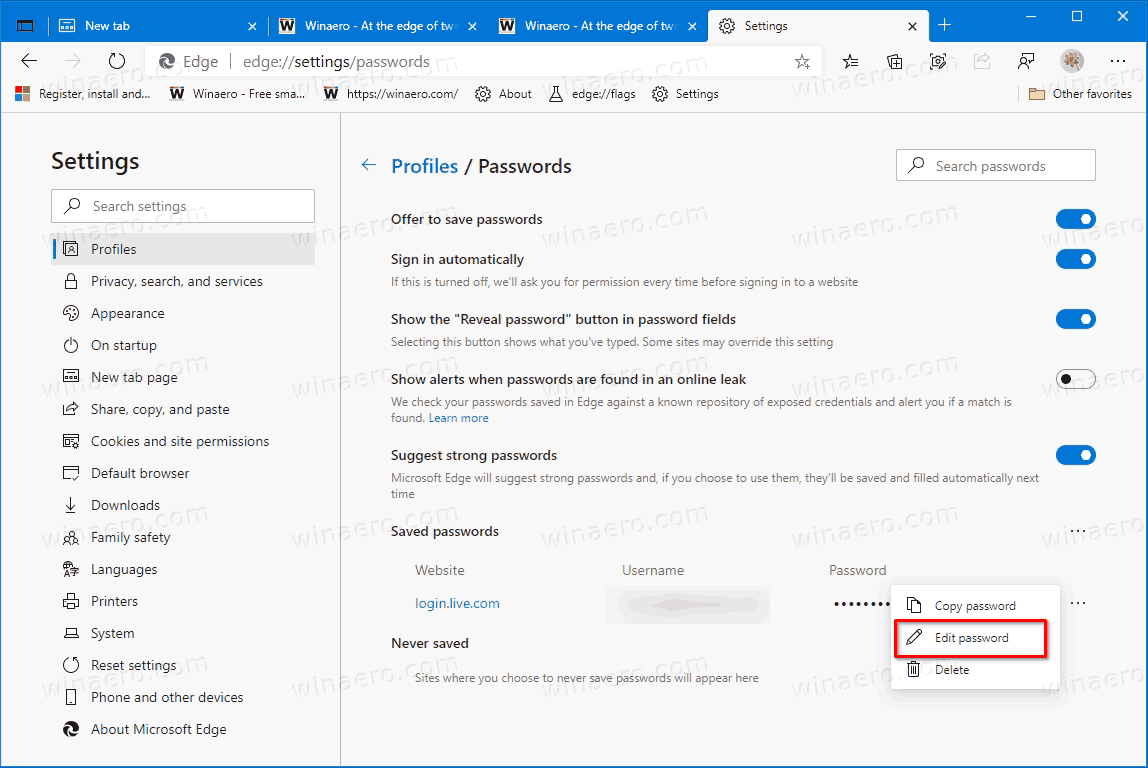วิธีแก้ไขรหัสผ่านที่บันทึกไว้ใน Microsoft Edge
กำลังติดตาม Google Chrome Microsoft Edge อนุญาตให้แก้ไขรหัสผ่านที่บันทึกไว้ด้วย ทีมที่อยู่เบื้องหลังเบราว์เซอร์ได้รวมฟีเจอร์นี้เข้ากับโค้ด Edge ดังนั้นตอนนี้จึงอนุญาตให้แก้ไขรหัสผ่านที่คุณบันทึกไว้สำหรับเว็บไซต์ได้
การโฆษณา
ทุกครั้งที่คุณป้อนข้อมูลประจำตัวสำหรับเว็บไซต์ Microsoft Edge จะขอให้คุณบันทึก ในครั้งต่อไปที่คุณเปิดเว็บไซต์เดียวกันเบราว์เซอร์ของคุณจะกรอกข้อมูลรับรองที่บันทึกไว้โดยอัตโนมัติ หากคุณลงชื่อเข้าใช้ Edge ด้วยบัญชี Microsoft ของคุณคุณสามารถซิงค์และใช้รหัสผ่านของคุณบนอุปกรณ์ต่างๆเช่นพีซีแท็บเล็ตและแล็ปท็อปและสมาร์ทโฟนที่ใช้ Android, Windows และ macOS ได้เนื่องจากจะมีการซิงค์ โปรดทราบว่าบนแพลตฟอร์มที่แตกต่างจาก Windows อาจต้องติดตั้งซอฟต์แวร์เพิ่มเติม
หากคุณเปลี่ยนรหัสผ่านคุณควรรอข้อเสนอของ Microsoft Edge เพื่ออัปเดตรหัสผ่าน ตอนนี้คุณสามารถแก้ไขได้ทันทีด้วยตนเองโดยไม่ต้องลบหรืออัปเดตข้อมูลรับรองที่บันทึกไว้สำหรับเว็บไซต์
วิธีล้างประวัติการค้นหาในแอพ wish
ตัวเลือกใหม่สามารถพบได้ในขอบ> การตั้งค่า> โปรไฟล์> รหัสผ่าน.
สามารถใช้ตัวเลือกนี้ใน Microsoft Edge Canary ได้แล้ว
ในการแก้ไขรหัสผ่านที่บันทึกไว้ใน Microsoft Edge
- เปิด Microsoft Edge
- คลิกที่ปุ่มการตั้งค่า (Alt + F) และเลือกการตั้งค่าจากเมนู
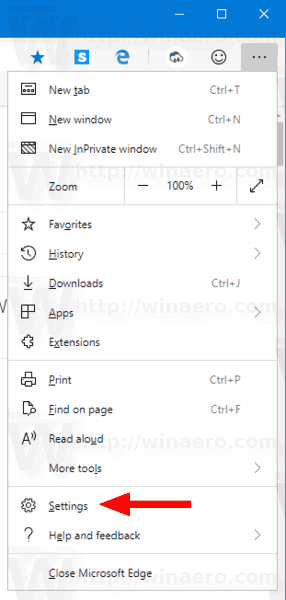
- คลิกที่ด้านซ้ายโปรไฟล์. ทางด้านขวาให้คลิกที่รหัสผ่าน
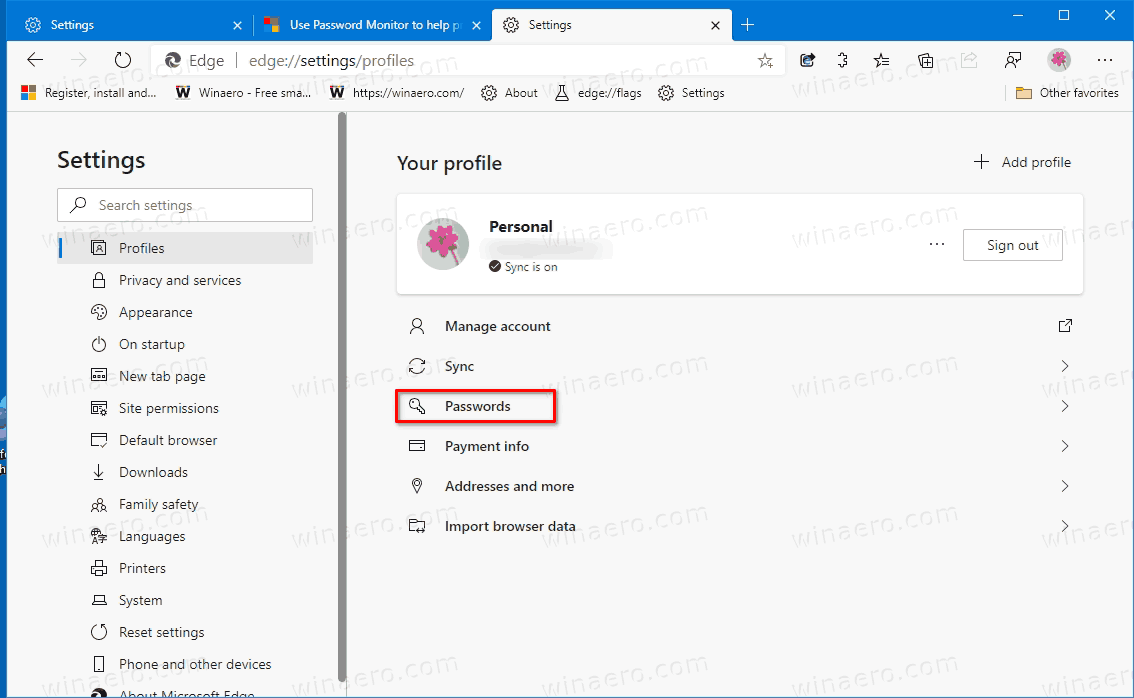
- ในหน้าถัดไปให้คลิกที่ปุ่มเมนูสามจุดถัดจากรหัสผ่านที่บันทึกไว้ที่คุณต้องการแก้ไข
- เลือกไฟล์แก้ไขรหัสผ่านรายการจากเมนู
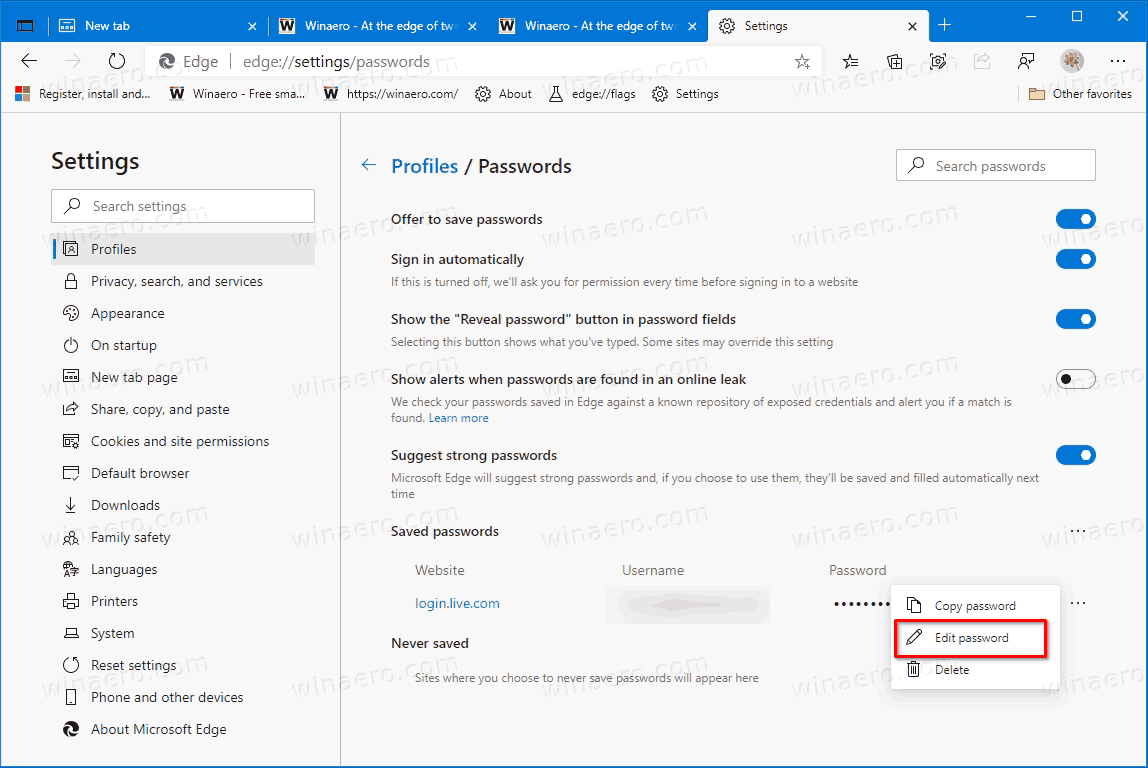
คุณทำเสร็จแล้ว
ไม่ช้าก็เร็วคุณลักษณะใหม่นี้จะไปถึงสาขาที่มั่นคง
ความสามารถในการแก้ไขรหัสผ่านที่บันทึกไว้ไม่ใช่สิ่งที่เราต้องการสำหรับการใช้งานทุกวัน แต่เป็นเรื่องดีที่มีคุณสมบัติดังกล่าวทั้งใน Chrome และ Edge
ใช้ kik บนแล็ปท็อปได้ไหม
หมายเหตุ: หากคุณไม่เห็นคุณลักษณะนี้ในเบราว์เซอร์ Edge ตรวจสอบให้แน่ใจว่าคุณมีรุ่นล่าสุดที่พร้อมใช้งาน ดูเวอร์ชันจริง ณ ตอนนี้ด้านล่าง
เวอร์ชัน Edge จริง ณ วันนี้
- ช่องเสถียร: 86.0.622.38
- ช่องเบต้า: 86.0.622.43
- ช่อง Dev: 87.0.664.8
- ช่อง Canary: 88.0.672.0
ดาวน์โหลด Microsoft Edge
คุณสามารถดาวน์โหลด Edge เวอร์ชันก่อนวางจำหน่ายสำหรับ Insiders ได้จากที่นี่:
ดาวน์โหลด Microsoft Edge Insider Preview
เบราว์เซอร์เวอร์ชันเสถียรมีอยู่ในหน้าต่อไปนี้:
ดาวน์โหลด Microsoft Edge Stable
วิธีส่งข้อความเฟสบุ๊คเป็นเพจ
หมายเหตุ: Microsoft ได้เริ่มส่งมอบ Microsoft Edge ให้กับผู้ใช้ Windows ผ่านทาง Windows Update การอัปเดตนี้จัดเตรียมไว้สำหรับผู้ใช้ Windows 10 เวอร์ชัน 1803 ขึ้นไปและแทนที่แอป Edge แบบคลาสสิกเมื่อติดตั้งแล้ว เบราว์เซอร์เมื่อ จัดส่งด้วย KB4559309 ทำให้ไม่สามารถถอนการติดตั้งจากการตั้งค่าได้ ตรวจสอบวิธีแก้ปัญหาต่อไปนี้: ถอนการติดตั้ง Microsoft Edge หากปุ่มถอนการติดตั้งเป็นสีเทา